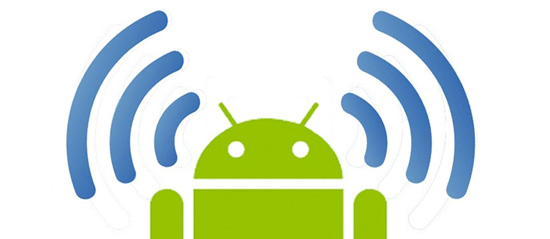Ang mas naunang koneksyon sa internet sa mga hand held device ay nangangahulugan ng pag-recharge ng koneksyon ng data mula sa mga mobile network. Ngunit sa mga nakalipas na araw ang koneksyon ng data ay gumaganap lamang bilang backup kung sakaling mayroong anumang isyu sa Wi-Fi. Ang mga tao ngayon ay ganap na natupok sa paggamit Wi-Fi bilang koneksyon sa internet. Ang Wi-Fi ay hindi lamang nagbibigay ng isang mahusay na bilis ngunit ito ay higit na makatwiran mula sa pinansiyal na aspeto. Makakatipid sila sa iyo ng pera samantalang ang koneksyon ng data ay naniningil ng malaki at iyon din sa limitadong alok sa pag-surf. Kaya, ang Wi-Fi ay nagsisilbi ng isang mahusay na kalamangan sa lahat ng paggalang halos.
Ngunit maraming isyu ang nakita sa pagkakakonekta ng Wifi sa android device. Mukhang nagrereklamo ang mga user tungkol sa katotohanang patuloy na dinidiskonekta ng kanilang Wi-Fi ang android device. Kung isa kang android user at nahaharap sa parehong problema, pagkatapos ay patuloy na basahin ang nilalamang ito upang i-troubleshoot ang problema.
Mga Paraan para Ayusin ang Isyu sa Wi-Fi sa Android:
Kung patuloy na dinidiskonekta ng iyong Wi-Fi ang android device, narito ang mga solusyon sa iyong mga problema. Ang dahilan ng lahat ng mga problema ay hiwalay na tinalakay at naibigay na ang kani-kanilang mga solusyon. Subaybayan at lutasin ang isyu.
Ang unang isyu na maaari mong harapin ay – Hindi magawa ng Android sa pag-scan ng Wi-Fi network.
Usapan: Mayroong problemang ito kung saan nakikita mong nabigo ang iyong Wi-Fi na mag-scan ng network at hindi awtomatikong kumokonekta. Well, may dalawang dahilan sa likod nito.
(i) Ang network na sinusubukang ikonekta ng iyong android device ay maaaring Ad-Hoc sa kalikasan. Ngayon, karamihan sa mga android device ay hindi naka-configure upang gawin sa mga access point at hindi sa mga Ad-Hoc network, kaya hindi nila ito na-scan.
(ii) Ang isa pang dahilan ay maaaring ang Wi-Fi network, na sinusubukang ikonekta ng iyong device, ay nakatago dahil sa mga kadahilanang pangseguridad.
solusyon: Hindi pinapayagan ng default na configuration ang Android na suportahan ang mga Ad-Hoc Wi-Fi network. Ngunit para magawa ang mga ito, maraming developer ang nag-patch sa kanila ng "wpa_supplicant" na file sa android device. Ngunit ang pag-aayos na ito ay maaari lamang gawin sa naka-root na telepono. Ang problema sa pag-aayos ay maaari mong i-Google ito at ilapat ang pag-aayos. Ngunit bago iyon huwag kalimutang i-back up ang orihinal na “wpa_supplicant” na file ng iyong telepono, kung sakaling mapunta ang iyong telepono sa boot loop o foreclose.
Kung ang isyu ay sa nakatagong network, maaari mo lamang idagdag ang network nang manu-mano. Sa kasong ito, buksan ang iyong menu ng mga setting ng Wi-Fi sa android at i-tap ang opsyong "manu-manong magdagdag ng network". Upang makakonekta sa network, dapat mong ipasok nang tama ang "uri ng pagpapatunay", SSID, at password. Kung pareho ang mga kredensyal ay tumpak, ang iyong android ay kumonekta sa Wifi network.
Pangalawang Isyu na maaari mong harapin- "Bakit patuloy na nadidiskonekta ang aking Wi-Fi".
- Naghahanap upang makatipid sa virtualization tool? Tingnan ang Parallels na mga kupon at mga promo code para makatipid ng hanggang 75% Ngayon.
Usapan: Ito sa pangkalahatan ang pinakakaraniwang isyu na kinakaharap ng marami, na nakasalalay sa patakaran sa pagtulog ng Wi-Fi na patuloy na dinidiskonekta ito sa tuwing pupunta sa sleep mode ang iyong device.
solusyon: Upang ayusin ang "Patakaran sa pagtulog ng Wi-Fi", buksan muna ang "mga advanced na setting" sa iyong menu ng mga setting ng wifi sa android, at pagkatapos ay i-tap ang opsyon na nagsasabing "panatilihing naka-on ang wifi habang natutulog." Kapag nailapat mo na ang setting na ito, masisiyahan ka na ngayon sa walang patid na koneksyon sa wifi sa iyong android device nang hindi nadidiskonekta nang madalas. Ngunit binabawasan ng pagpipiliang ito ang buhay ng baterya na kailangan mong bayaran.
Ang ikatlong isyu na maaaring makaharap ng isa ay- Hindi makakonekta sa internet gamit ang Wi-Fi.
Usapan: Maaaring may maraming dahilan kung bakit hindi ka makakonekta sa internet kahit na naka-on ang Wi-Fi ng iyong device. Ang iba't ibang maaaring maging responsable para dito ay:
(i) Ang gateway o ang IP Address ay hindi tama,
(ii) Ang wifi router ay hindi makapag-broadcast ng mga serbisyo sa internet,
(iii) Ang isyu sa mga setting ng DNS,
(iv) Mahina ang mga koneksyon sa wifi.
- Naghahanap ng kumpletong tool sa imbentaryo ng amazon? Basahin ang aming Inventory Lab matapat na pagsusuri at hanapin kung ang halaga nito
solusyon: Maaari mong manu-manong ikonekta o i-configure ang IP address, ang broadcast, o ang DNS upang gumana ang pagkakakonekta, kahit na maaaring may problema sa DHCP. Maaari kang gumamit ng ibang android device para tingnan kung ang wifi router ay nagbo-broadcast ng internet.
Ang mahinang koneksyon at mas kaunting lakas ng signal ay idiskonekta din ang wifi mula sa android device.
Kaya, suriin ang signal at pumunta para sa malakas na koneksyon. Karamihan sa mga mas bagong mga android tablet at mga teleponong sumusubok sa internet bago kumonekta sa Hotspot. Kaya maaaring maling gawin ang mahinang koneksyon sa internet na humahantong sa problemang ito. Maaari mong lutasin ito sa pamamagitan ng pagpunta sa "mga advanced na setting" sa menu ng mga setting ng wifi at mag-click sa alinman sa mga setting na mayroon ang iyong device sa mga ito tulad ng; (a) Auto Network Switch, (b) Iwasan ang Mahina na Koneksyon, (c) Smart Network Switch.
Kapag nahanap mo na ang alinman sa mga opsyon, huwag paganahin ang mga ito sa pamamagitan ng pag-switch sa "off". Kaya, hindi na ngayon makikilala ng iyong android ang anumang wireless network at masisiyahan ka sa koneksyon sa wifi nang walang anumang pagkakahinto.
Ang isa pang problema na maaari mong harapin ay ang pagkuha ng "IP address na walang katapusan na loop".
Usapan: Ang eksaktong dahilan sa likod ng isyung ito ay hindi pa nahanap nang tama ngunit sinasabi ng ilang eksperto na maaaring ito ang kaso ng bug sa android. Ang problema ay talagang nakakagambala kapag kahit na pagkatapos i-restart ang android device ay hindi naayos ang isyu.
solusyon: Sa una, i-restart ang Wi-Fi router at tingnan kung naayos nito ang isyu. Kung nakakatulong iyon, kung hindi, maaari mong i-download ang "Wi-Fi fixer app" na makakatulong sa iyo. Nire-reset ng app na ito ang buong file ng Wi-Fi system at pagkatapos ay hinahayaan kang kumonekta sa network at makuha ang IP address. Ang sitwasyong ito ay kapareho ng kapag muling na-install mo ang mga driver ng Wifi sa iyong mga bintana, o kapag pinagana o hindi pinagana mo ang Wi-Fi adapter.
Kaya, ito ang mga posibleng isyu na maaari mong pagdaanan sa isyu ng koneksyon ng Wi-Fi sa iyong android device. Ang pinakamalapit na solusyon ay ibinibigay ayon sa pagkakabanggit na maaaring ayusin ang problema sa pagdiskonekta ng wifi sa android. Basahin ang mga ito at alamin kung aling problema ang tumutugma sa iyong kinakaharap at pagkatapos ay sundin ang solusyon nang naaayon. Bagaman hindi magagarantiyahan na maaayos nito ang iyong problema, ngunit umaasa sa karamihan ng mga kaso na ang mga nabanggit na solusyon sa itaas ay makakatulong, kung susundin at mailalapat nang tama.